Hands-on med nye funktioner i iTunes 11 [gennemgang]
I hvad der måske er den mest forsinkede iTunes-udgivelse fra Apple nogensinde, blev iTunes 11 endelig stødt til brugerne for et par timer siden. Ledelsessuits store opdatering blev annonceret med frigivelsen af iOS 6, men det tog et par måneder, før den faktisk blev tilgængelig. iTunes har altid været upopulær, selv med de mest loyale Apple-fans. Med den nylige opdatering er det imidlertid rart at se, at næsten alle de problemer, der har forårsaget mange rædselshistorier om datatab og synkroniseringsfejl, er blevet adresseret i den fornyede interface. En masse upopulære funktioner (som Cover Flow og iTunes DJ) er væk og erstattet af ting, der faktisk får jobbet gjort. Skønt det stadig ikke er perfekt, er iTunes's iCloud-integration nu meget mere forståelig end før. I iTunes 11 kan gavekort scannes ved hjælp af en Mac- eller pc-kamera, hvilket helt sikkert sparer brugerne meget ærgrelser i den kommende feriesæson.

Her er alt, hvad der er nyt og bemærkelsesværdigt i iTunes 11.
En skinnende ny grænseflade
Da det første gang blev introduceret, strømmer mange personer, der er mærket dækning, synkroniseret med andre UI-elementer i iTunes, og måske er det derfor, det er blevet grøftet af Apple i denne opdatering. En anden vigtig ting, som ikke længere er synlig som standard på hovedskærmen, er sidelinjen, der angav alle de store genveje.
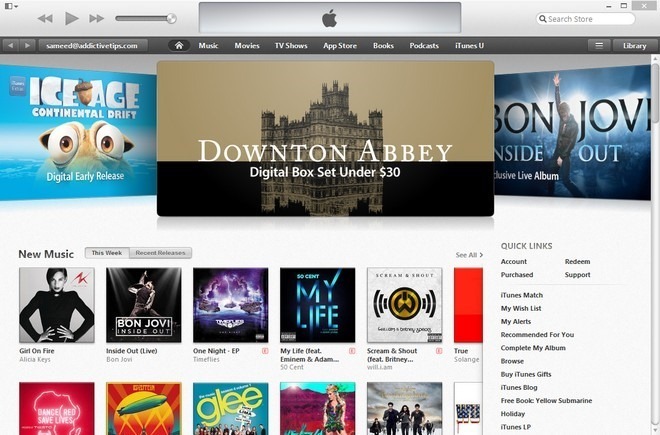
iTunes 11 har en 'Historik'-knap i øverste højre hjørne, så du kan gennemgå dine tidligere køb og aktiviteter. Hvis der er en afspilbar fil i Historik, kan du forhåndsvise den i denne boks ved blot at trykke på afspilningsknappen ved siden af. Da sidepanelet mangler, bliver brugerne nødt til at skifte mellem iTunes store, bibliotek og enhedsvisning ved hjælp af knapperne i øverste bjælke. I Mac-versionen af applikationen er de tre farvede knapper blevet fikseret til at fungere på den måde, som de normalt gør i andre OS X-apps.
Mangler sidefeltet alt for meget? Forstyrre ikke; Apple har ikke helt fjernet det fra grænsefladen, men snarere skjult det som standard. Hvis du ikke kan undvære det, kan du nemt få sidepanelet tilbage i iTunes 11.
iCloud-integration
Hvis du vil synkronisere alle dine køb med iTunes på tværs af forskellige Apple-enheder over iCloud, skal du gå til programmets 'Præferencer' -menu, trykke på 'Store' og vælge alle de emner, du vil synkronisere. Du bliver nødt til at tænde for iCloud på dine enheder, selvfølgelig for at dette fungerer. En anden stor ting ved iTunes 11 er, at du kan downloade individuelle musikfiler fra iCloud, så de bliver tilgængelige til offline afspilning. iTunes 11 tilføjer også et skysymbol ved siden af medierne, der er synkroniseret med iCloud.
Udvidet visning af albums
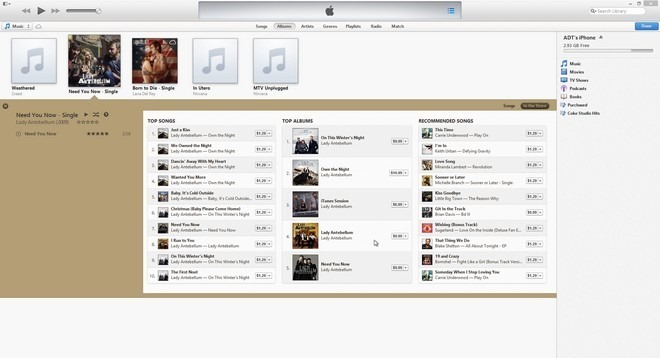
Mens dækningsstrømmen er fjernet, er dens udskiftning - den udvidede visning - slet ikke dårlig. Alle sange og album i dit bibliotek har denne funktion; skal du bare trykke på et albums miniaturebillede, så ser du alle de sange, der er anført under det. Baggrunden for denne udvidede visning matcher albumkunstens baggrund, som kan hjælpe dig med at gå gennem dit bibliotek på en mere organiseret måde og samtidig tilføje et fantastisk visuelt præg på oplevelsen. For at søge i iTunes Store efter lignende albums er der knappen 'I butikken', der viser dig relaterede sange, albums og andre anbefalinger relateret til den aktuelt spillede musik.
Afspilningslister
Med iTunes 11 er det meget mere strømlinet og lettere at tilføje medier til dine afspilningslister end før. Træk bare en sang i dit bibliotek mod højre for skærmen, og alle dine spillelister kommer automatisk i betragtning, så du kan droppe filen til den ønskede med det samme.
Næste
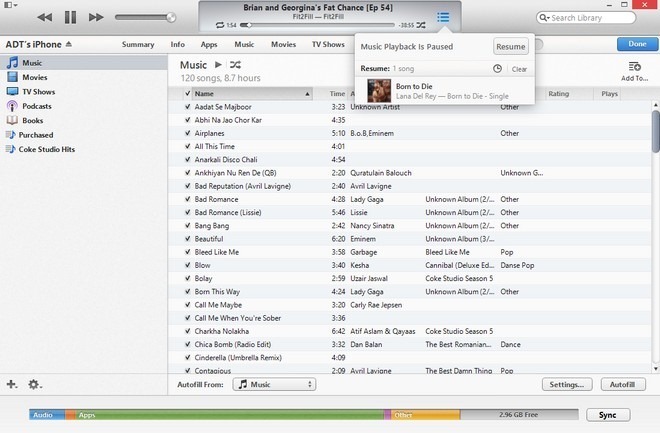
Up Next er en ny funktion introduceret i iTunes 11, der kan ses som en kombination af afspilningshistorik og en 'Now Play'-menu. Hvis du allerede spiller sange fra en liste, bliver Up Next automatisk udfyldt, men brugerne kan tilføj også spor til det manuelt ved at vælge indstillingen 'Tilføj til op næste' i kontekstmenuen på fil. Tryk bare på det lille urikon for at få vist afspilningshistorikken.
MiniPlayer

MiniPlayer har også modtaget en komplet UI-revision. Borte er de faux UI-elementer, og det nye look er bemærkelsesværdigt renere og elegant. Den allestedsnærværende Up Next-knap findes nu også i MiniPlayer sammen med søgning og AirPlay-indstillinger. MiniPlayer kan fås via valgmulighedsknappen i øverste venstre hjørne, eller du kan bruge CTRL + Shift + M (Kommando + Shift + M på Mac) tastaturgenvej til at skifte til den. På Mac er der også en ny speciel skift til den ved siden af knappen på fuld skærm i øverste højre hjørne.
Indløs gavekort ved hjælp af computerkamera
Hvis du har et nyere iTunes-gavekort, kan du blot sætte det foran din Mac eller pc's kamera for at indløse de apps, du vælger. Selvom dette ikke er bekræftet endnu, er det usandsynligt, at denne funktion fungerer sammen med ældre gavekort.
Download Manager

Med stigningen i den gennemsnitlige størrelse af apps er flere og flere mennesker begyndt at downloade dem ved hjælp af iTunes desktop-klient. Så det er dejligt at se, at Apple har lagt særlig vægt på afsnittet 'Downloads' i iTunes 11. Du kan nu udføre flere downloads samtidigt med Pause og Slet indstillinger tilgængelige for individuelle filer. Den estimerede tid indtil færdiggørelsen skrives mod hver fil, og den nederste bjælke fortæller dig, om der er downloadede køer i kø fra tidligere sessioner. Dette nye managervindue vises, hver gang en download startes, og det kan også fås adgang til ved at klikke på den øverste højre knap, der kun vises under aktive sessioner.
Der er også nogle andre mindre ændringer i iTunes 11 (som det nye og polerede ikon), og Apple har også opdateret sin 'Remote' app for at lege godt med den nye iTunes. Du skal se opdateringsmeddelelsen til iTunes, når du starter den nu, og hvis du ikke kan vente på det, er der også muligheden for at tvinge opdatering ved at gå til afsnittet 'Om' i menulinjen og vælge 'Kontroller for' Opdateringer. En anden måde at få en smag af iTunes 11 er at gå til nedenstående link og downloade det fra Apples eget sted.
Download iTunes 11
Søge
Seneste Indlæg
Sådan afsluttes Chrome med Command + Q på macOS
På macOS kan du bruge kommandoen + Q-tastaturgenvejen til afslutte ...
Sådan forhindres Mac OS X Spotlight i at indeksere en fil eller mappe
At skjule filer på din Mac er ikke let, og Spotlight er grunden til...
Sådan kontrolleres, om en app er underskrevet på macOS
Appsignering er en måde at kontrollere, at en app er pålidelig. mac...



